[Hyper-V] TroubleShooting Hyper-V 虚拟机因磁盘配置问题无法启动
[ 2009/01/06 18:16 | by gOxiA ]
 TroubleShooting Hyper-V 虚拟机因磁盘配置问题无法启动
TroubleShooting Hyper-V 虚拟机因磁盘配置问题无法启动
正如下图所示,可能你也同 gOxiA 一样遭遇到了这个问题。当我们要启动一台 hyper-V 虚拟机时出现因“一般性拒绝访问错误”。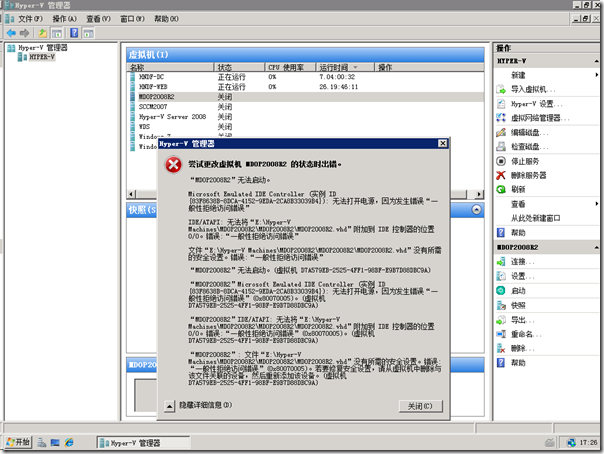
首先,对磁盘进行检查发现并无异常现象。
根据之前图中提到的 VHD 文件可能没有所需的安全设置这一提示,gOxiA 对该虚拟机的磁盘文件进行了目录安全检查。发现当前 VHD 文件缺少以唯一标示符命名的用户访问权限。
回忆之前的操作,我按照虚拟机创建向导添加了一台新虚拟机,因为之前已经创建好了系统母盘,所以我在原基础配置上新建了一个新的差异磁盘,同样的命名在保存时出现了错误告知我已经存在这个磁盘文件,之后我删除了之前向导自动创建的 VHD 文件,完成了新差异磁盘的创建。之后重新打开便出现了这个故障!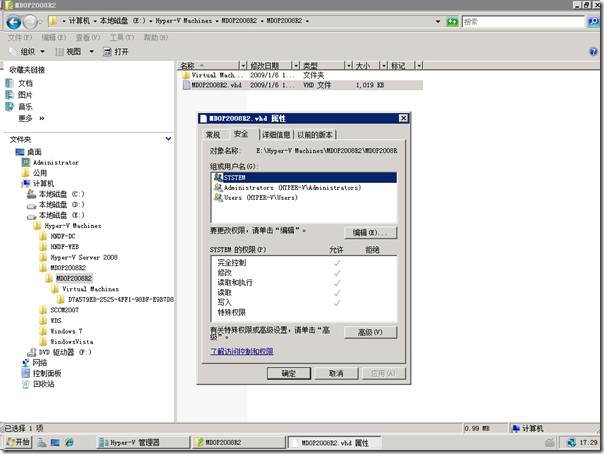
OK,既然找到了问题所在,故障当然就可以轻松的进行排除。重新进入虚拟机设置,切换到硬盘驱动器配置,首先移除现有磁盘,之后重新添加硬盘驱动器选择 VHD 文件即可。注意,这里通过“浏览”重新选择 VHD 文件也是可行的,但是重新选择的 VHD 文件名不能与之前设置的文件名相同否则不会生效。
重新配置之后再次检查 VHD 文件的目录安全发现,以唯一标识符命名的用户权限已经正确添加上了。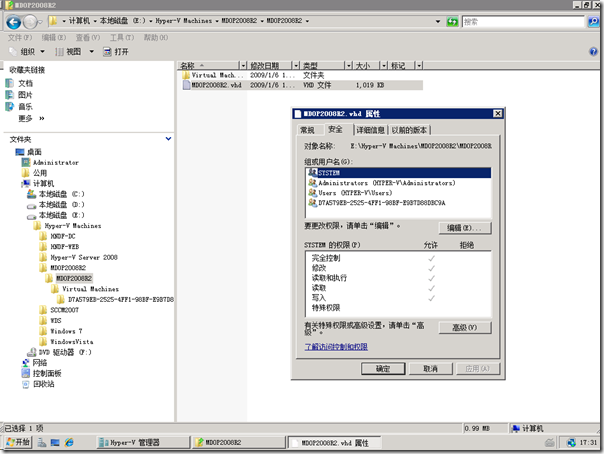
重新打开虚拟机正常启动进入系统界面。规范化的操作能减少很多意外故障!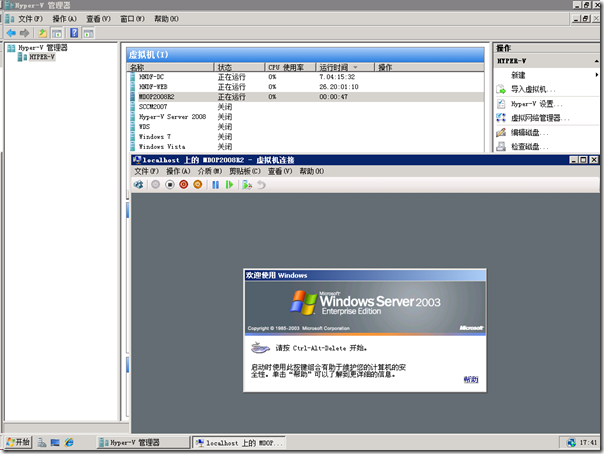
[Windows 7] 关于 Windows 7 的 200M 引导卷
[ 2009/01/05 16:55 | by gOxiA ]
 关于 Windows 7 的 200M 引导卷
关于 Windows 7 的 200M 引导卷很多开始测试 Windows 7 的朋友们一定会有这样的发现,全新安装 Windows 7 时如果在未格式化的卷上安装 Windows 7 之后,我们进入系统地磁盘管理会看到,多出了一个 200M 容量的卷,默认情况下我们不能对其进行访问。相反如果在一个手工执行了格式化的卷上安装则不会产生这个 200M 的卷。
其实这个 200M 的卷是用于引导使用,也就是说用来存在BCD文件及引导信息的。之所以 Windows 7 会这样设计,就是为了方便我们在今后启用 BitLocker……设计使然!
如果希望在安装 Windows 7 时不产生这个 200M 的引导卷,那么需要在安装 Windows 7 过程中将选中的分区先执行一次格式化再继续安装即可!
我的视窗桌面体验在改变
[ 2008/12/29 17:53 | by gOxiA ]
Windows 7 全新的任务栏 - Super Bar 相信吸引了不少的用户,gOxiA 在用后,感觉很方便、很舒适、很便捷,当然还因为在 Windows 历史上,这次前所未有的改变!不难看出,微软在细节上更加重视!
当然今天的重头不是 Windows 7,毕竟 Windows 7 Beta1 还没有发布!趁 gOxiA 生病无聊,所以谈谈在单位机器上的心得。如 Blog 右侧的介绍,我在单位使用的是 Dell 1100,虽然内存升级到了1G,但是由于硬盘的老化,现在跑起 Windows XP 都成问题!话外一下,传统的硬盘行业真的需要赶紧改变一下,性能瓶颈几乎都是因为这传统硬盘!
升级单位 PC 的系统不是没有过,而且还去尝试的安装了 Windows Vista 和 Windows 7,可惜年迈的硬盘让我彻底无语!现在还在使用 XP,早先我有一个习惯把桌面上放很多常用的图标,当然再多也没有那种全屏皆是的时候。在用 Windows Vista 以后我还不喜欢桌面上的超大图标,都要改为经典。任务栏当然也是希望它越窄越好,因为我总感觉任务栏耽误视觉效果。但是由于 Windows 7 的缘故,不知道为什么我慢慢的喜欢将图标修改为大模式,特别是任务栏图标。变更体验方式后,我越发的喜欢大图标方式的任务栏,要说为什么?!除了图标更加细腻好看,更重要的是感觉视觉不再疲劳。特别是在高分显示下,大图标还是有它的优势和作用。
总之,到现在为止我是近可能的让桌面的图标变少,变大!并且分散在四周,很容易分辨和调用!任务栏也不例外,除了看起来更舒服以外,程序分组排列是正儿八经的用上了!而且还能在关键时候不泄漏隐私……霍霍!
截图一张以示说明:
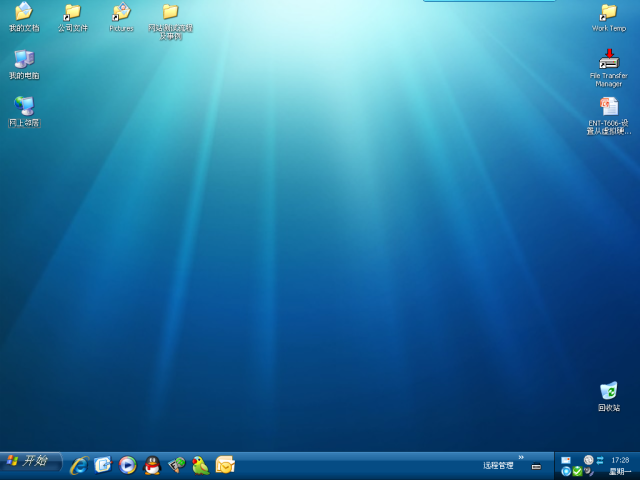
因为使用了大图标,即使任务栏变宽了,依然感觉不到显示区域有明显的变化!当然如果是 Windows 7 的 Super Bar,可就不仅仅是图标变大的问题,还有更多玄机包含在里面!恕 gOxiA 暂时不能分享!时候未到……
如果你看了这篇 Blog,也有兴趣将任务栏图标变大,可以先解除对任务栏的锁定,之后鼠标移动到快速启动栏区域后右键单击,在“查看”中选择为大图标即可!
当然今天的重头不是 Windows 7,毕竟 Windows 7 Beta1 还没有发布!趁 gOxiA 生病无聊,所以谈谈在单位机器上的心得。如 Blog 右侧的介绍,我在单位使用的是 Dell 1100,虽然内存升级到了1G,但是由于硬盘的老化,现在跑起 Windows XP 都成问题!话外一下,传统的硬盘行业真的需要赶紧改变一下,性能瓶颈几乎都是因为这传统硬盘!
升级单位 PC 的系统不是没有过,而且还去尝试的安装了 Windows Vista 和 Windows 7,可惜年迈的硬盘让我彻底无语!现在还在使用 XP,早先我有一个习惯把桌面上放很多常用的图标,当然再多也没有那种全屏皆是的时候。在用 Windows Vista 以后我还不喜欢桌面上的超大图标,都要改为经典。任务栏当然也是希望它越窄越好,因为我总感觉任务栏耽误视觉效果。但是由于 Windows 7 的缘故,不知道为什么我慢慢的喜欢将图标修改为大模式,特别是任务栏图标。变更体验方式后,我越发的喜欢大图标方式的任务栏,要说为什么?!除了图标更加细腻好看,更重要的是感觉视觉不再疲劳。特别是在高分显示下,大图标还是有它的优势和作用。
总之,到现在为止我是近可能的让桌面的图标变少,变大!并且分散在四周,很容易分辨和调用!任务栏也不例外,除了看起来更舒服以外,程序分组排列是正儿八经的用上了!而且还能在关键时候不泄漏隐私……霍霍!
截图一张以示说明:
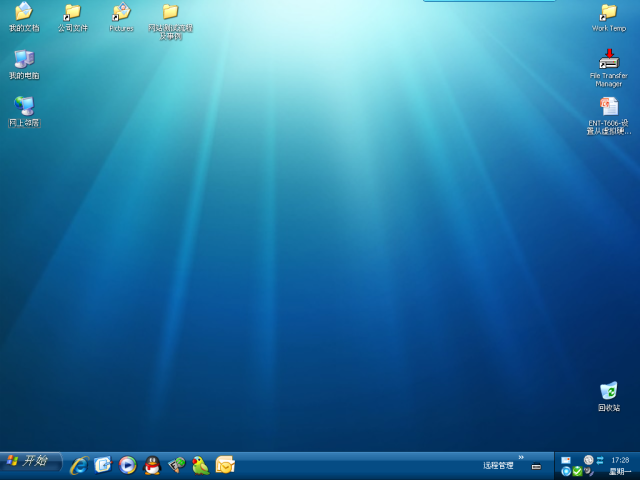
因为使用了大图标,即使任务栏变宽了,依然感觉不到显示区域有明显的变化!当然如果是 Windows 7 的 Super Bar,可就不仅仅是图标变大的问题,还有更多玄机包含在里面!恕 gOxiA 暂时不能分享!时候未到……
如果你看了这篇 Blog,也有兴趣将任务栏图标变大,可以先解除对任务栏的锁定,之后鼠标移动到快速启动栏区域后右键单击,在“查看”中选择为大图标即可!



























